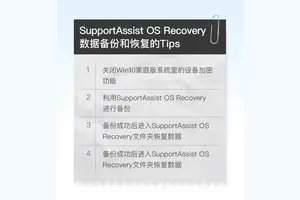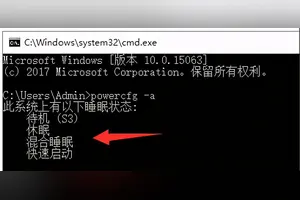1.局域网共享文件可以让指定人修改,怎么设置
1.如图,首先需要新建一个用户,然后再右图中添加这个用户的完全控制权限。
2.在实际操作中,直接使用windows的文件共享功能会非常麻烦并带来安全隐患。
3.比较便捷的方式是,直接下载一款ftp服务器软件,实现文件的各种共享权限的设置。
比较专业的如Server_U 比较简单的如单文件的Ftpserver

2.win10怎么指定用户共享文件夹
1双击Win10系统桌面上的这台电脑,找到要共享的文件夹2右键要共享的文件夹,将鼠标移动到“共享“上,点击特定用户。
3点击后,弹出文件共享窗口,点击下面的向下箭头,可以打开下拉共享用列表,
4选择要共享的用户,点击添加
5 点击后,共享的用户就可以在底下的方框里看到,
6点击底下方框的权限级别向下箭头,可以设置权限。
7都设置好后,点击共享。
8点击后,系统设置共享文件夹,要等待几分钟,系统提示共享文件夹设置成功,点击完成
3.访问网络上共享的文件夹记住用户名后怎么更改用户
用windows共享文件夹这个功能在日常的办公中经常用到,因为有的时候还有专门的windows2003来作为文件共享服务器,并设置了文件夹的访问权限。
同一台电脑需要用到不同的共享权限。 比如:windows 2003共享文件夹设置了局域网文件夹共享,并且设置了2个用户专门用来共享访问,一个用户只拥有对文件夹的只读访问权限,另外一个用户则对文件夹拥有完全权限。
但是用其中一个用户登陆之后,要用另外一个用户名来进行登陆更换不了。(这里即使你没有记住密码,没在重启电脑之前,是不会提示用户名和密码框的。)
更改访问共享文件夹的用户名和密码解决方法:对于文件更换用户名进行登陆必须先切断默认用户名的登陆,运行命令就是net use \\计算机名 /delete选定某个用户名登陆的命令是net use \\计算机名 /user:用户名然后再输入密码就可以实现用户名的更换登陆了。你也可以用下面的命令来一次清空。
net use * /del /y删除(或者修改)已经保存的某个网络的用户名和密码:1.“开始” --- “控制面板” --- “用户帐户” --- “用户账户”,选择一个使用的账户(我这里是***istrator),点击进入账户。2.进入后左边的边栏,有个“相关任务”中“管理我的网络密码”。
3.点击这个“管理我的网络密码”,进入看到如下图的设置框,这里可以添加删除以及修改用户名密码。附:当然你也可以直接运行 control userpasswords2 ,切换到“高级”选项卡,点击“管理密码”,就是上面第3步的那个设置框。
转载请注明出处windows之家 » win10怎么设置共享文件夹指定人员修改
 windows之家
windows之家